Aangezien niet alle bestandstypen door macOS worden ondersteund, is het soms nodig converteer WAV naar MP3Mac zodat je het kunt laten werken. Besturingssystemen zoals macOS of Windows ondersteunen verschillende soorten bestandstypen, de ene werkt mogelijk op de andere, maar sommige niet. Dit is aan de gang en lijkt een nooit eindigend proces vanwege de codecs, sommige bestandstypen werken met beide besturingssystemen, maar er zijn er maar weinig.
We zullen eerst proberen vast te stellen wat het verschil is tussen een WAV-bestand en een MP3-bestand, zodat we de noodzaak van conversie beter kunnen begrijpen. We zullen je ook een aantal geweldige en gemakkelijke manieren geven voor het converteren van WAV naar MP3 op Mac met behulp van een app van derden of je kunt het ook handmatig op je Mac doen.
Inhoud: Deel 1. Wat is het verschil tussen een WAV- en MP3-bestand?Deel 2. Wat is de beste WAV naar MP3-converter?Deel 3. Hoe converteer ik een WAV-bestand naar MP3 in iTunes?Deel 4. Hoe converteer ik WAV gratis naar MP3?Deel 5. Conclusie
Deel 1. Wat is het verschil tussen een WAV- en MP3-bestand?
De gelijkenis van deze bestandsindelingen is natuurlijk het doel en doel om een mediabestand in audioformaat af te spelen op sommige apparaten zoals draagbare spelers, audio-interfaces en recorders. Beide bestandstypen kunnen worden gewijzigd, je kunt WAV naar MP3 converteren op Mac en vice versa, maar houd er rekening mee dat er een enorm verschil is in WAV- en MP3-bestandsindelingen.

Wat is een WAV-bestand?
WAV is ontwikkeld door Microsoft en IBM in 1991 voor Windows 3.1. Het doel is de simpele piepgeluiden die ze veranderden in meer boeiende geluiden zoals klokkenspel. WAV is gekopieerd van RIFF (Resource Interchange File Format) dat gegevens in kleine stukjes opsloeg, Apple had hun versie in 1988, AIFF (Audio Interchange File Format) ze zijn het equivalent van WAV-bestand.
Technisch gezien is WAV een van de oudste bestandsformaten en er zijn veel voordelen, vooral bij opnames en op een professionele manier. Nauwkeurigheid, het zou kunnen reproduceren zonder afbreuk te doen aan de oorspronkelijke kwaliteit van het formaat. Het is eenvoudig omdat het een van de meest elementaire is, het stelt je in staat om gemakkelijk te wijzigen, zoals wat bewerken, zodat je het kunt gebruiken software die bedoeld is om te bewerken.
Hoewel het naast al zijn voordelen een klein maar indrukwekkend nadeel heeft, aangezien het over het algemeen groot is, is het niet aan te bevelen voor kleine apparaten en streaming.
Wat is een MP3-bestand?
MP3 heette oorspronkelijk MPEG-2 van de maker, genoemd naar de Moving Pictures Experts Group en werd beschouwd als het nieuwste en gemoderniseerde formaat. Het is niet zo krachtig en geloofwaardig als het WAV-bestand, aangezien het coderen van de audio naar MP3 op de een of andere manier de kwaliteit vermindert, maar tegelijkertijd wordt de bestandsgrootte verkleind. Het goede aan MP3, aangezien het een kleine bestandsgrootte is, kan de kwaliteit beïnvloeden, maar het is zo minimaal dat je het verschil niet eens zou horen.
Deel 2. Wat is de beste WAV naar MP3-converter?
Een app van derden gebruiken, zoals iMyMac-video-omzetter kan u veel tijd en energie besparen, omdat het geautomatiseerd is en u alleen maar een paar klikken hoeft te maken. Van de naam zelf kan iMyMac Video Converter u verwarren dat u het alleen kunt gebruiken voor het converteren van video's, het ondersteunt ook audiobestanden converteren dat maakt het flexibeler.
Er zijn veel apps van derden die WAV naar MP3 op Mac kunnen converteren, maar de functies zijn beperkt en niet zoveel als je kunt krijgen van iMyMac Video Converter. Om WAV naar MP3 op Mac te converteren met iMyMac, volgt u gewoon de paar eenvoudige en eenvoudige stappen hieronder.
- Gratis download iMyMac Video Converter > Wacht tot de download is voltooid
- Start de app > Selecteer in het hoofdscherm Meerdere video's of audio toevoegen linksboven
- Upload het bestand of de bestanden die u wilt converteren vanuit uw bibliotheek
- Klik op Formaat converteren > MP3 selecteren aan de rechterkant
- Druk op Opslaan > Kies uitvoermap
- Klik op de knop Converteren en wacht tot de bestanden zijn geconverteerd

Je zou nu al WAV naar MP3 op Mac moeten kunnen converteren, dus je ziet hoe snel en gemakkelijk het te gebruiken is, we willen ook graag de extra functies delen waarvan je kunt profiteren door iMyMac Video Converter te gebruiken.
- De gebruikersinterface is eenvoudig te gebruiken en navigeren zodat beginners het probleemloos kunnen gebruiken
- Het ondersteunt verschillende bestandstypen om te converteren, het heeft bijna alle bestandsindelingen
- Voor video's kun je de kwaliteit verbeteren en optimaliseren, zoals het toevoegen van enkele filters en wat bewerkingen
- Je kunt ook je video maken, omdat deze de video's in tweeën kan knippen en enkele clips in het midden kan invoegen en enkele basiseffecten kan toevoegen
- U kunt de resolutie van de video upgraden voor een betere presentatie
- Hiermee kunt u enkele ondertitels en watermerken toevoegen voor copyrightdoeleinden
- Je hebt volledige controle omdat je een voorbeeld van je werk kunt maken
Door iMyMac Video Converter te hebben, een geweldige tool met geweldige en handige functies, kun je ongeveer 3-4 verschillende apps besparen om op je Mac te installeren, wat betekent dat je die ruimte kunt besparen voor wat belangrijkere bestanden.
Deel 3. Hoe converteer ik een WAV-bestand naar MP3 in iTunes?
Ja, je kunt ook WAV naar MP3 converteren op Mac rechtstreeks vanuit je iTunes via de bestandstypen die iTunes ondersteunt zijn minder dan sommige apps van derden, zoals iMyMac Video Converter. Het proces is ook vrij lang, maar het zal je zeker een goed resultaat opleveren, dus wees beter voorbereid en volg gewoon de onderstaande gids.
- Start iTunes op uw Mac> Selecteer Voorkeuren> Kies tabblad Algemeen
- Selecteer Instellingen importeren > Er verschijnt een pop-upvenster > Selecteer MP3-encoder bij het importeren > Druk op OK om de wijzigingen op te slaan
- U kunt een of meer WAV-bestanden zoals nummers uit uw bibliotheek kiezen> Bestand selecteren> Druk op Converteren> Selecteer MP3-versie maken

Alsjeblieft, je zou al in staat moeten zijn om nummers rechtstreeks naar MP3 te converteren met je iTunes.
Deel 4. Hoe converteer ik WAV gratis naar MP3?
Afgezien van het gebruik van een app van derden, zoals iMyMac Video Converter en rechtstreeks vanuit iTunes om WAV naar MP3 op Mac te converteren, bieden sommige websites een gratis service om uw bestand gratis te converteren. Wat we nodig hadden om u hiervoor te waarschuwen, is voordat u dit proces uitvoert, ervoor zorgen dat uw netwerkverbinding stabiel is.
Omdat het een online converter is, zal het veel bandbreedte van uw netwerk vergen om zijn taak te volbrengen. Elke onderbreking tijdens het converteren kan de uitvoer van uw bestand beïnvloeden, wat kan resulteren in een slechte kwaliteit. Slechte kwaliteit kan betekenen dat het hele bestand niet is geconverteerd, zodat het in het midden wordt geknipt of dat de muziek onhoorbaar wordt en sommige delen verdwenen kunnen zijn.
- Start een willekeurige browser > Toets in op de zoekbalk 'WAV converteren naar MP3' > De resultaten laten zien dat u Online Audio Converter kunt selecteren
- Het zal u doorverwijzen naar zijn pagina> Selecteer het pictogram Bestanden openen> Selecteer alle bestanden die u wilt converteren> Klik op MP3 op nummer 2
- U zult ook enkele opties zien waarmee u de kwaliteit van het bestand kunt wijzigen
- Klik op pictogram Converteren op nummer 3 > Wacht tot de conversie is voltooid en u wordt gevraagd of uw geconverteerde bestanden klaar zijn om te downloaden
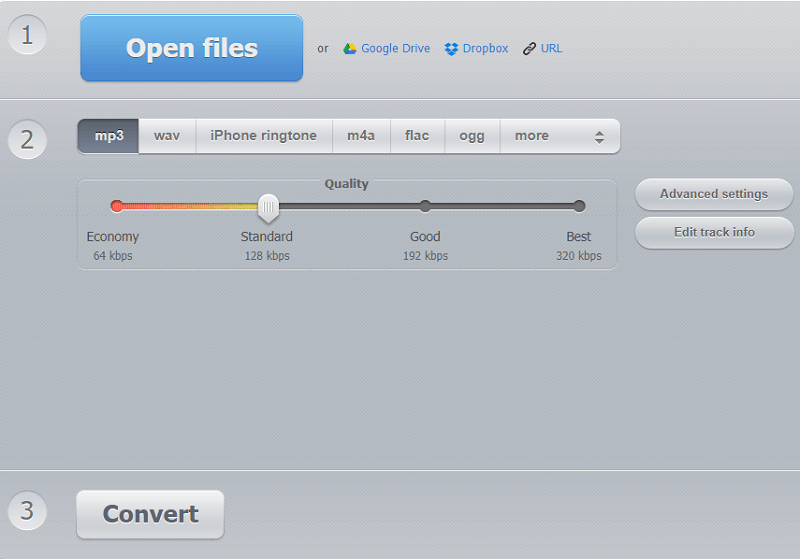
Aangezien deze online converters hun diensten gratis aanbieden, moet u klaar zijn om enkele pop-upadvertenties, banners en links te zien. Zorg er alleen voor dat u nergens op klikt, aangezien dit u kan omleiden naar malware.
Deel 5. Conclusie
Het converteren van bestanden is vrij eenvoudig, ongeacht de opties die u wilt volgen, zorg er gewoon voor en let op alle voor- en nadelen voorafgaand aan de uitvoering. Je zou nu een paar stukjes kennis moeten hebben over het converteren van WAV naar MP3 op Mac en je kunt ook verschillende bestanden converteren, ongeacht het formaat, aangezien conversie hetzelfde proces is.
Hoewel sommige bestandsindelingen mogelijk niet beschikbaar zijn met iTunes of via Online Converter, raden we u dit ten zeerste aan iMyMac-video-omzetter geïnstalleerd op uw Mac. Het kan u niet alleen helpen bij het converteren van bestanden, of het nu een video- of audioformaat is, maar het ondersteunt ook grote verschillende bestandstypen. Je hebt ook het voordeel dat je een aantal extra functies hebt waarmee je je video kunt bewerken, wijzigen, verbeteren en zelfs kunt maken.



